ここでは、ファイルBOXの作成について説明します。
▶ ファイルBOX作成 – 基本設定
ファイルBOXの基本設定を行います。
基本設定 ▶ 詳細設定
■基本設定
- システム設定の「nyoibox」より「BOX一覧」を選択します。
⇒「BOX一覧」画面が表示されます。 - 「追加」ボタンをクリックします。
⇒BOXの新規登録画面が表示されます。
※種類は、ファイルBOXを選択してください。 - 必要事項の入力を行います。
⇒使用区分、名称、説明、種類、色の選択または入力を行います。※下記の項目説明を参照してください。 - 「進む」ボタンをクリックします。
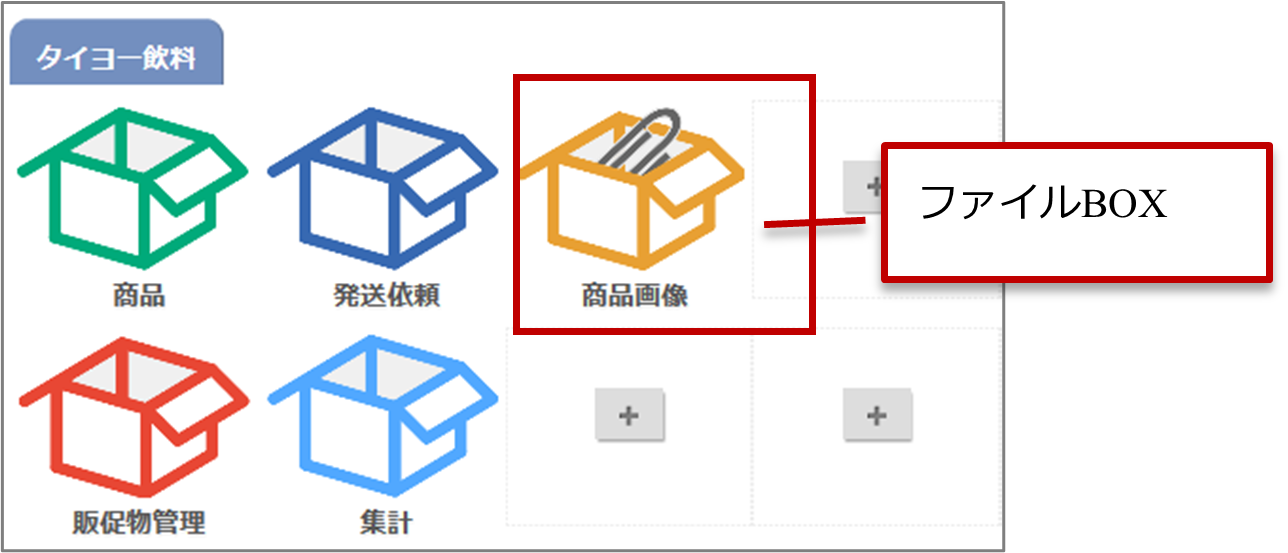
| 項目名称 | 説明 |
|---|---|
| 使用区分 | 使用する、使用しないを選択します。 使用するにしたものは各ユーザー画面に表示されます。 使用しないにしたものは、システム設定画面にのみ表示されます。 初期値は「使用する」になっています。 |
| 名称 | BOXの名称を設定します。名称は32文字まで登録できます。 BOXの名称を重複して登録することはできません。 |
| 説明 | 設定変更時の共有事項など、BOXの説明を入力します。 |
| 種類 | 「フォームBOX」「ファイルBOX」「Priv.BOX」「予約管理BOX」の種類を選択します。 初期値は「フォームBOX」になっています。 →「フォームBOX」は、「フォームBOXを作成する」を参照してください。 →「ファイルBOX」は、「ファイルBOXを作成する」を参照してください。 →「Priv.BOX」は、「Priv.BOXを作成する」を参照してください。 →「予約管理BOX」は「予約管理BOXを作成する」を参照してください。 |
| 色 | BOXの色を設定します。設定可能な色は8色あります。初期値は「緑」になっています。 ※テンプレートから作成したBOXは「グレー」になります。 |
▶ ファイルBOX作成 – 詳細設定
ファイルBOXの詳細設定を行います。
基本設定 ▶ 詳細設定
閲覧制限
| 項目名称 | 説明 |
|---|---|
| 部署 | BOXに閲覧制限を設定します。 部署と社員で設定できます。 未指定の場合、全社員が参照できます。 指定した場合、指定した社員および指定した部署に所属する社員が参照できます。 |
| 社員 |
削除可能部署・社員
| 項目名称 | 説明 |
|---|---|
| 部署 | BOX内の情報を削除できる部署・社員を設定します。 未指定の場合、権限ロール設定で削除可能になっている全ての社員が削除できます。 指定した場合、指定した社員および指定した部署に所属する社員が削除できます。 |
| 社員 |
一括削除可能部署・社員
| 項目名称 | 説明 |
|---|---|
| 部署 | BOX内の情報を一括削除できる部署・社員を設定します。 未指定の場合、権限ロール設定で一括削除可能になっている全ての社員が一括削除できます。 指定した場合、指定した社員および指定した部署に所属する社員が一括削除できます。 |
| 社員 |
▶ ファイルBOXをコピーする
ファイルBOXをコピーします。
- システム設定の「nyoibox」より「BOX一覧」を選択します。
⇒「BOX一覧」画面が表示されます。 - コピーしたいファイルBOXをクリックします。
⇒BOXの操作メニューが表示されます。 - 「コピー」を選択します。
⇒「BOXの設定をコピーして、新しいBOXを作成します。よろしいですか?」と表示されます。 - 「OK」ボタンをクリックします。
▶ ファイルBOXのデータの初期化をする
ファイルBOXのデータを初期化します。
これによりBOX内のデータをすべて削除することができます。
- システム設定の「nyoibox」より「BOX一覧」を選択します。
⇒「BOX一覧」画面が表示されます。 - データの初期化をしたいファイルBOXをクリックします。
⇒BOXの操作メニューが表示されます。 - 「データの初期化」を選択します。
⇒一括削除の確認ダイアログが表示されます。 - 「はい、削除します。」にチェックをつけます。
- 「一括削除」 ボタンをクリックします。
注意
- 削除をすると復元することはできません。削除時は、十分に注意してください。
▶ ファイルBOXを削除する
ファイルBOXを削除します。
- システム設定の「nyoibox」より「BOX一覧」を選択します。
⇒「BOX一覧」画面が表示されます。 - 削除したいファイルBOXをクリックします。
⇒BOXの操作メニューが表示されます。 - 「削除」を選択します。
⇒一括削除の確認ダイアログが表示されます。 - 「はい、削除します。」にチェックをつけます。
- 「一括削除」ボタンをクリックします。
注意
- 削除をすると復元することはできません。削除時は、十分に注意してください。
